Autors:
Janice Evans
Radīšanas Datums:
23 Jūlijs 2021
Atjaunināšanas Datums:
21 Jūnijs 2024
![Kā nomainīt SKODA FABIA 1 (6Y5) transmisijas eļļa / ātrumkārbas eļļa [AUTODOC VIDEOPAMĀCĪBA]](https://i.ytimg.com/vi/QRrjM8HZN_U/hqdefault.jpg)
Saturs
- Soļi
- 1. metode no 3: iPhone
- 2. metode no 3: operētājsistēmā Android
- 3. metode no 3: datorā
- Padomi
- Brīdinājumi
Šis raksts parādīs, kā nomainīt Twitter lietotājvārdu pēc @ zīmes. Šis process atšķiras no nosaukuma maiņas.
Soļi
1. metode no 3: iPhone
 1 Atveriet Twitter, noklikšķinot uz zilā baltā putna ikonas. Ja esat jau pieteicies, jūs atradīsit sevi mājas lapā.
1 Atveriet Twitter, noklikšķinot uz zilā baltā putna ikonas. Ja esat jau pieteicies, jūs atradīsit sevi mājas lapā. - Ja vēl neesat pierakstījies, noklikšķiniet uz Pieteikšanās, ievadiet savu pašreizējo lietotājvārdu (vai e -pasta adresi) un paroli, pēc tam noklikšķiniet uz Pieteikties.
 2 Noklikšķiniet uz I. Tā ir ikona ar personas siluetu ekrāna apakšējā labajā stūrī.
2 Noklikšķiniet uz I. Tā ir ikona ar personas siluetu ekrāna apakšējā labajā stūrī. 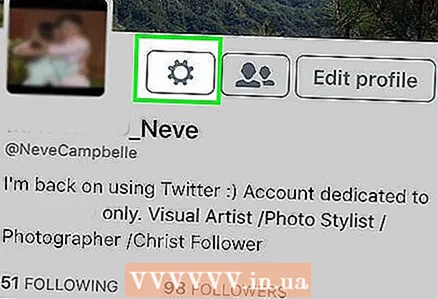 3 Noklikšķiniet uz ⚙️ ekrāna augšdaļā pa labi no profila attēla.
3 Noklikšķiniet uz ⚙️ ekrāna augšdaļā pa labi no profila attēla.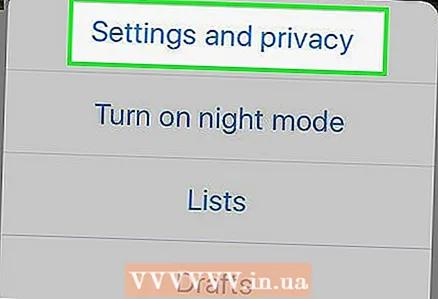 4 Nolaižamās izvēlnes augšdaļā pieskarieties vienumam Iestatījumi un konfidencialitāte.
4 Nolaižamās izvēlnes augšdaļā pieskarieties vienumam Iestatījumi un konfidencialitāte. 5 Ekrāna augšdaļā pieskarieties vienumam Konts.
5 Ekrāna augšdaļā pieskarieties vienumam Konts. 6 Lapas augšdaļā noklikšķiniet uz Lietotājvārds.
6 Lapas augšdaļā noklikšķiniet uz Lietotājvārds.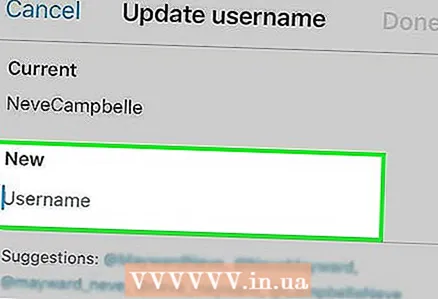 7 Pieskarieties laukam Jauns zem pašreizējā Twitter ID.
7 Pieskarieties laukam Jauns zem pašreizējā Twitter ID. 8 Ievadiet jaunu lietotājvārdu. Pēc tam Twitter pārbaudīs, vai šo lietotājvārdu pārņem kāds cits.
8 Ievadiet jaunu lietotājvārdu. Pēc tam Twitter pārbaudīs, vai šo lietotājvārdu pārņem kāds cits. - Ja identifikators jau ir paņemts, jums būs jāievada cits.
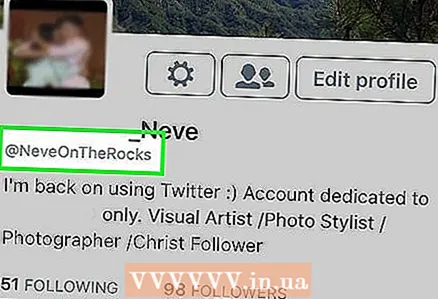 9 Ekrāna augšējā labajā stūrī noklikšķiniet uz Gatavs. Ja pa labi no jaunā lietotājvārda ir zaļa atzīme, noklikšķiniet uz Gatavs, lai saglabātu jauno ID.
9 Ekrāna augšējā labajā stūrī noklikšķiniet uz Gatavs. Ja pa labi no jaunā lietotājvārda ir zaļa atzīme, noklikšķiniet uz Gatavs, lai saglabātu jauno ID.  10 Vēlreiz noklikšķiniet uz Pabeigt. Tādējādi jūs aizvērsiet iestatījumu izvēlni un atgriezīsities Twitter mājas lapā, kur zem jūsu vārda redzēsit jaunu ID.
10 Vēlreiz noklikšķiniet uz Pabeigt. Tādējādi jūs aizvērsiet iestatījumu izvēlni un atgriezīsities Twitter mājas lapā, kur zem jūsu vārda redzēsit jaunu ID.
2. metode no 3: operētājsistēmā Android
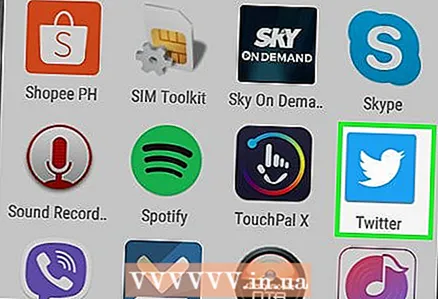 1 Atveriet Twitter, noklikšķinot uz zilā baltā putna ikonas. Ja esat jau pieteicies, jūs atradīsit sevi mājas lapā.
1 Atveriet Twitter, noklikšķinot uz zilā baltā putna ikonas. Ja esat jau pieteicies, jūs atradīsit sevi mājas lapā. - Ja vēl neesat pierakstījies, noklikšķiniet uz Pierakstīties, ievadiet savu pašreizējo lietotājvārdu (vai e -pasta adresi) un paroli un pēc tam noklikšķiniet uz Pierakstīties.
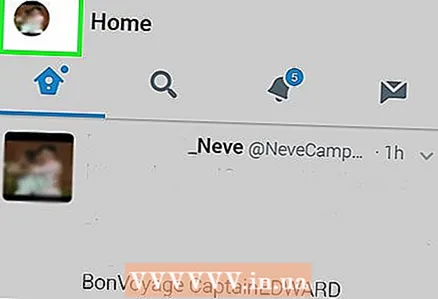 2 Pieskarieties profila attēlam ekrāna augšējā kreisajā stūrī. Ja vēl neesat pievienojis profila attēlu, to aizstās ola ar krāsainu fonu.
2 Pieskarieties profila attēlam ekrāna augšējā kreisajā stūrī. Ja vēl neesat pievienojis profila attēlu, to aizstās ola ar krāsainu fonu.  3 Nolaižamās izvēlnes apakšdaļā pieskarieties vienumam Iestatījumi un konfidencialitāte.
3 Nolaižamās izvēlnes apakšdaļā pieskarieties vienumam Iestatījumi un konfidencialitāte. 4 Ekrāna augšdaļā pieskarieties vienumam Konts.
4 Ekrāna augšdaļā pieskarieties vienumam Konts.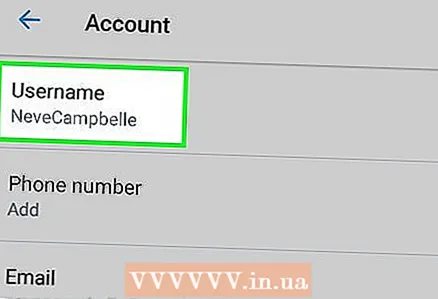 5 Lapas augšdaļā noklikšķiniet uz Lietotājvārds.
5 Lapas augšdaļā noklikšķiniet uz Lietotājvārds.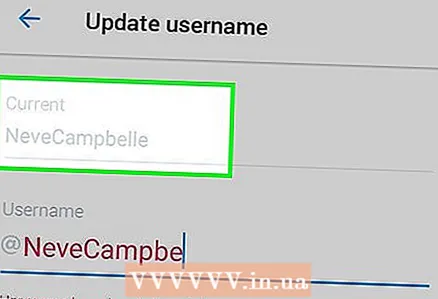 6 Lapas Lietotājvārds augšdaļā noklikšķiniet uz pašreizējā lietotājvārda un izdzēsiet to.
6 Lapas Lietotājvārds augšdaļā noklikšķiniet uz pašreizējā lietotājvārda un izdzēsiet to.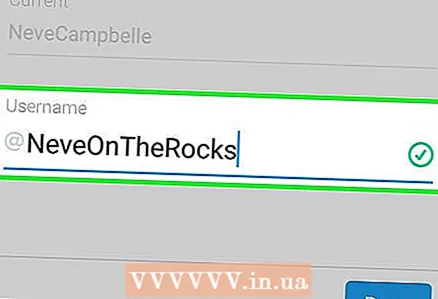 7 Ievadiet jaunu lietotājvārdu. Ja vārds vēl nav pieņemts, pa labi no tā parādīsies zaļa atzīme.
7 Ievadiet jaunu lietotājvārdu. Ja vārds vēl nav pieņemts, pa labi no tā parādīsies zaļa atzīme. - Ja lietotājvārds tiek pieņemts, tas kļūs sarkans.
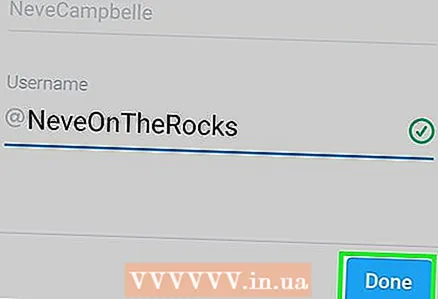 8 Ekrāna apakšējā labajā stūrī noklikšķiniet uz Gatavs. Tagad, kad lietotājvārds ir veiksmīgi nomainīts, jūsu vecais ID tiks aizstāts ar jauno.
8 Ekrāna apakšējā labajā stūrī noklikšķiniet uz Gatavs. Tagad, kad lietotājvārds ir veiksmīgi nomainīts, jūsu vecais ID tiks aizstāts ar jauno.
3. metode no 3: datorā
 1 Iet uz Twitter vietne. Ja esat jau pieteicies, jūs atradīsit sevi mājas lapā.
1 Iet uz Twitter vietne. Ja esat jau pieteicies, jūs atradīsit sevi mājas lapā. - Ja vēl neesat pierakstījies, loga augšējā labajā stūrī noklikšķiniet uz Pieteikšanās, ievadiet savu lietotājvārdu (vai e -pasta adresi) un paroli, pēc tam noklikšķiniet uz Pieteikties.
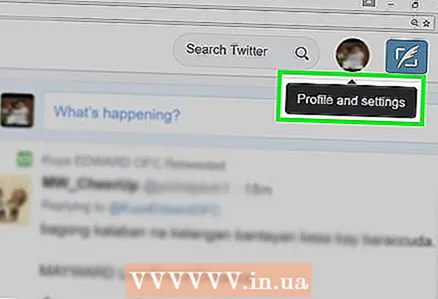 2 Noklikšķiniet uz sava profila attēla Twitter loga augšējā labajā pusē, pa kreisi no pogas Tweet.
2 Noklikšķiniet uz sava profila attēla Twitter loga augšējā labajā pusē, pa kreisi no pogas Tweet. 3 Noklikšķiniet uz Iestatījumi un drošība nolaižamās izvēlnes apakšā.
3 Noklikšķiniet uz Iestatījumi un drošība nolaižamās izvēlnes apakšā. 4 Lapas Konts augšpusē laukā Lietotājvārds ievadiet jaunu vārdu. Pēc tam Twitter pārbaudīs, vai lietotājvārdu pārņem kāds cits.
4 Lapas Konts augšpusē laukā Lietotājvārds ievadiet jaunu vārdu. Pēc tam Twitter pārbaudīs, vai lietotājvārdu pārņem kāds cits. - Ja jaunais lietotājvārds ir bezmaksas, virs lauka "Lietotājvārds" parādīsies ziņojums "Bezmaksas!"
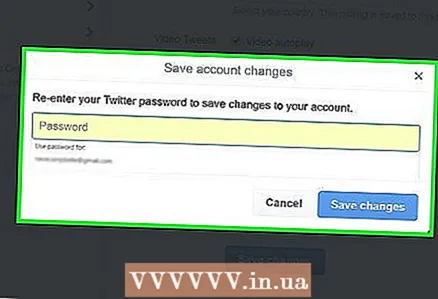 5 Klikšķiniet uz Ievadiet. Parādīsies logs ar paroles ievadīšanas lauku.
5 Klikšķiniet uz Ievadiet. Parādīsies logs ar paroles ievadīšanas lauku. 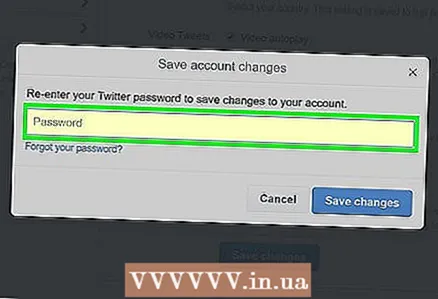 6 Uznirstošajā logā ievadiet savu paroli.
6 Uznirstošajā logā ievadiet savu paroli.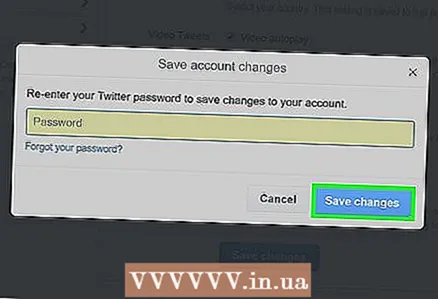 7 Noklikšķiniet uz Saglabāt izmaiņas (zilā poga uznirstošā loga apakšā). Tādējādi lietotājvārds tiks mainīts uz jaunu.
7 Noklikšķiniet uz Saglabāt izmaiņas (zilā poga uznirstošā loga apakšā). Tādējādi lietotājvārds tiks mainīts uz jaunu.
Padomi
- Lietotājvārds nedrīkst būt garāks par 15 rakstzīmēm.
Brīdinājumi
- Ja lietotājvārds pārkāpj Twitter lietotāja līgumu, konts var tikt bloķēts.



